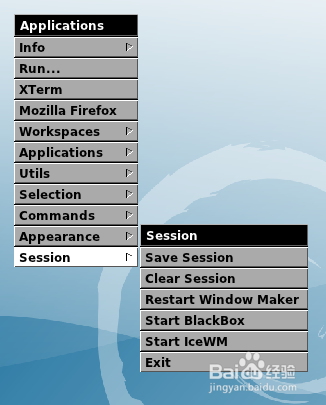如何在Ubuntu上安装和使用Window Maker桌面环境
1、获取Window Maker的方法最新版本的Window Maker还没有在Ubuntu的官方软件库中使用。要获得它,您可以使吹涡皋陕用非官方的个人包存档,其中包含构建的Windows Maker for Ubuntu。您也可以尝试自己编译和安装。要在不安装任何东西的情况下尝试Window Maker,请下载Window Maker LiveISO。Window Maker Live是最初基于Ubuntu的现场CD,现在基于Debian。
2、在Ubuntu上安装首先,运行以下命令将个人包存档添加到系统中:sudo add-apt-repository ppa:profzoom / wmaker
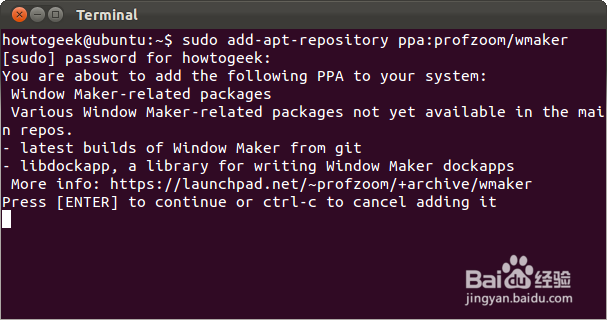
4、运行以下命令在系统上安装Window Maker。sudo apt-get install wmaker当Ubuntu中有更新的软件包时,只需要“sudo apt-get install wmaker”命令即可。
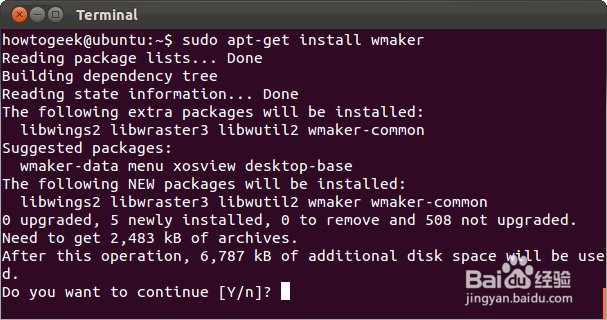
6、之后,从会话菜单中选择Window Maker并登录。

8、右键单击桌面或按F12访问Window Maker的菜单。从菜单中,您可以启动应用程序并执行其他操作。该菜单可以从Window Maker的图形首选项对话框完全配置。

10、默认情况下,屏幕上有三个图标。您可以双击计算机监视器图标启动终端,双击右上角的图标启动首选项窗口,或使用回形针图标管理工作区。首选项窗口包含各种面板,允许您自定义Window Maker的每个细节,包括其菜单,工作区,键盘快捷键,外观和字体。

12、当您要退出时,右键单击桌面,然后选择“会话”子菜单下的“退出”选项。